我们经常会看到cad图纸中。一些特殊的区域会被图案填充。以方便我们后续的绘图和看图。填充的方法有很多。不过不少初学的小伙伴们对这一块可能还不太了解。今天小编就来分享一下最简单的CAD图案填充办法以及遇到无法填充的时候的解决办法!希望对大家有所帮助!
1、绘制图形首先打开我们的CAD。开始绘制我们的图形。要进行填充的图形必须是封闭图形哦!

2、选择工具接下来就要请我们的填充工具上场啦!点击工具栏的【绘图】——【图案填充】。或者我们也可以在CAD界面左侧直接选择一个正方形的图案。同样可以调出我们的填充工具!

3、填充范围点击【图案填充】之后就会弹出一个对话框。在这里我们可以看到图案的样例、角度和比例、以及边界、孤岛等。我们可以点击边界的拾取点。确定我们的填充范围。

4、填充样式点击【图案】后面这个下拉菜单。我们就可以看到这里面有各种各样的图案样式可供我们选择。我们根据自己的需要选择即可~

5、确认填充我们选择好自己喜欢的图案。调整一下比例。然后点击拾取点。在我们画的封闭图形中点击一下。空格确认。点击【确定】就可以看到我们的图形被填充了!

6、无法填充的解决办法有些小伙伴会遇到无法填充的情况。这个时候我们可以检查一下自己的图形是否真的封闭了。如果确定是封闭的但是却无法填充的话。可以点击工具栏的【选项】——【显示】。然后勾选【应用实体填充】即可~
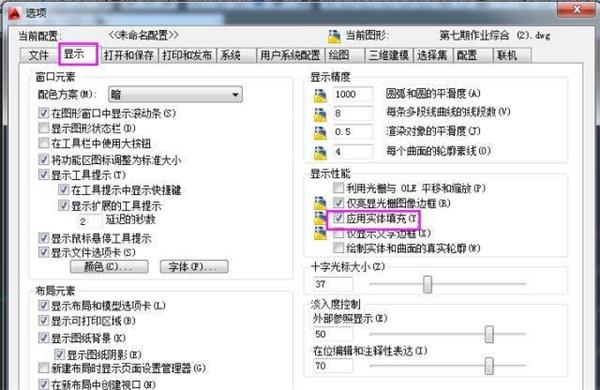
好啦。今天的分享就到这里啦!大家都学会了吗?如果有任何问题的话。可以在评论区提问哦!
以上就是由优质生活领域创作者 生活常识网 整理编辑的,如果觉得有帮助欢迎收藏转发~
本文地址:http://www.shenzhoubaby.com/12367.html,转载请说明来源于:生活常识网
声明:本站部分文章来自网络,如无特殊说明或标注,均为本站原创发布。如若本站内容侵犯了原著者的合法权益,可联系@qq.com进行处理。分享目的仅供大家学习与参考,不代表本站立场。




